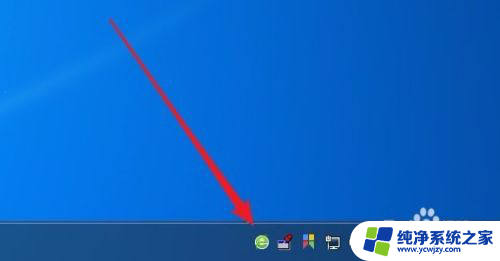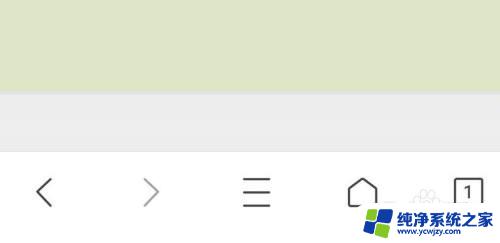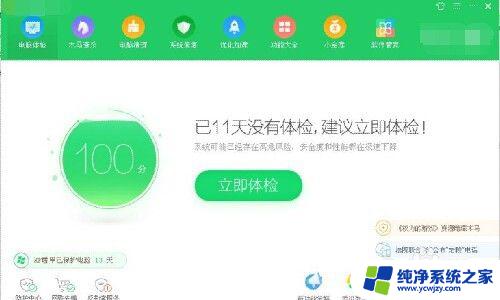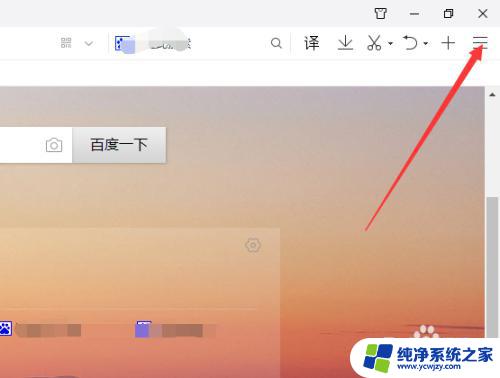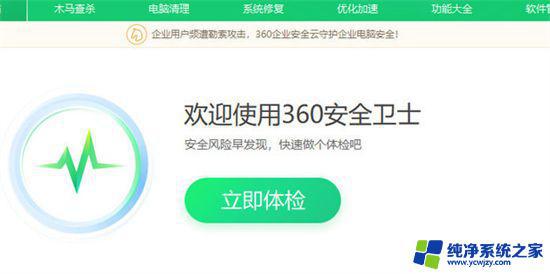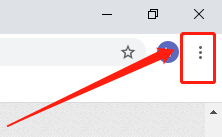360关闭广告 360浏览器如何关闭广告
更新时间:2023-09-03 10:40:25作者:xiaoliu
360关闭广告,随着互联网的快速发展,广告已经成为我们日常上网不可避免的一部分,对于许多用户来说,广告的过多和频繁已经成为了一个困扰。在这个背景下,越来越多的人开始寻找方法来关闭广告,以提升上网体验。而360浏览器作为一款备受欢迎的浏览器,自然也备受关注。如何使用360浏览器来关闭广告呢?本文将为大家详细介绍。
步骤如下:
1.首先我们打开360浏览器,点击右上角的菜单按钮弹出设置。
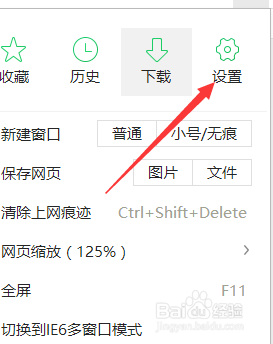
2.在设置下我们先找到界面设置。
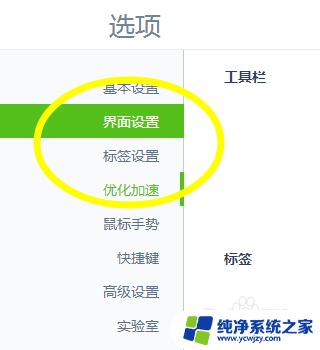
3.把右边不需要的设置都去掉勾选,让浏览器还我们一个简洁。
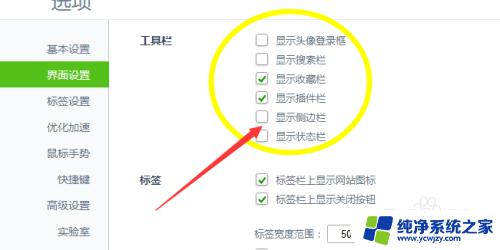
4.这一步非常重要,一定要找到的按钮就是浏览器设置的实验室。
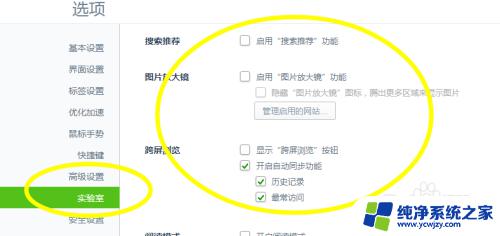
5.实验室右边栏目有非常过的广告默认都是勾选的,我们只需要去掉勾选即可。
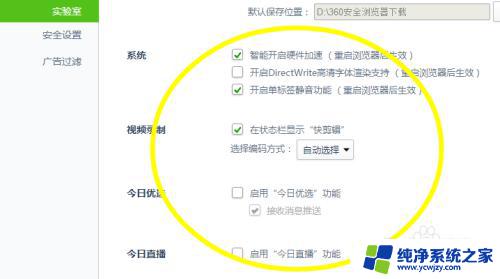
6.这个实验室可以说是360浏览器存放广告的仓库,非常多的按钮都是默认勾选的。一定要看仔细把广告的勾选统统去掉。
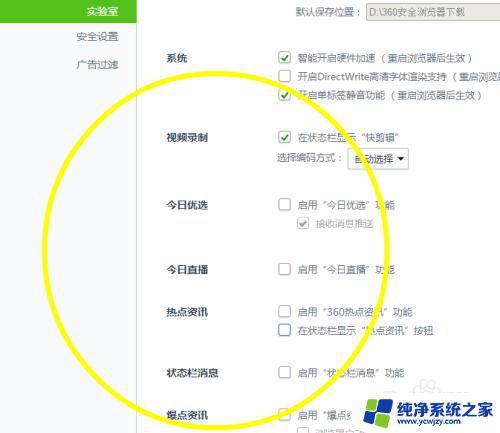
以上是360关闭广告的全部内容,如果您遇到类似的问题,请按照本文介绍的步骤进行修复,希望这篇文章对您有所帮助。